Reklama
Każda przeglądarka ma funkcję powiększania, która pozwala zmniejszyć lub zwiększyć rozmiar strony internetowej. Zastosuj go we właściwych miejscach i może znacznie ułatwi Ci przeglądanie Internetu 5 rozszerzeń Chrome, które ułatwią Ci (przeglądanie) życieNiektórzy twierdzą, że nasze życie staje się coraz trudniejsze, im więcej mamy technologii. Chociaż nie jestem tutaj, aby się z tym kłócić, jestem pewien jednej rzeczy - niektóre rzeczy stają się łatwiejsze. W tym... Czytaj więcej . Może poprawić czytelność dla nas wszystkich, a także uczynić sieć przyjazną dla osób starszych.
Chrome ma również obowiązkową funkcję Zoom. Ale czy wiesz, że przy odrobinie pracy możesz ustawić niestandardowe poziomy powiększenia dla każdej strony?
Jak zarządzać niestandardowymi poziomami powiększenia w Chrome
W Chrome możesz przejść do Więcej > Zoom i zmień rozmiar tekstu, obrazów i filmów dla jednej strony lub wszystkich stron. Ale możesz także zarządzać niestandardowymi poziomami powiększenia, które są specyficzne dla każdej odwiedzanej witryny. Aby nimi zarządzać, musisz przejść do ustawień Chrome:
- Przejdź do strony internetowej, dla której chcesz ustawić niestandardowe ustawienie powiększenia.
- Użyj powyższych elementów sterujących (Więcej> Powiększenie), aby zwiększyć lub zmniejszyć rozmiar strony.
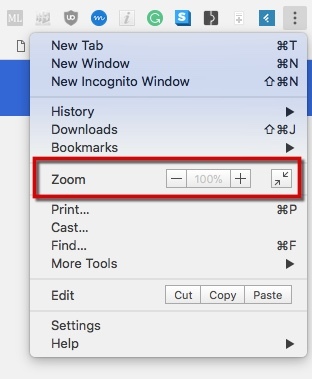
- Skonfiguruj niestandardowe powiększenie na dowolnym poziomie dla najczęściej odwiedzanych witryn.
- Teraz przejdź do Menu> Ustawienia> Ustawienia zaawansowane> Ustawienia treści> Poziomy powiększenia. Ta strona zostanie wyświetlona:

- Tutaj znajdziesz wszystkie poziomy powiększenia i domeny, do których mają zastosowanie. Na razie możesz usuń niestandardowy poziom powiększenia i ustaw go od nowa. Nadal nie ma kontroli, która pomogłaby Ci zarządzać poziomami powiększenia z tego miejsca. Ponadto nie można tutaj dodać strony internetowej.
Nawet wtedy przydatne jest usunięcie poziomu powiększenia, jeśli nie działa dla Ciebie, i ustawienie go ponownie za pomocą elementu sterującego Powiększenie. Chrome zapamiętuje każde ustawienie powiększenia i skalibruje się automatycznie po przejściu na tę konkretną witrynę. To jest wystarczająco przydatne.
Saikat Basu jest zastępcą redaktora ds. Internetu, systemu Windows i wydajności. Po usunięciu brudu MBA i dziesięcioletniej kariery marketingowej pasjonuje go pomaganie innym w doskonaleniu umiejętności opowiadania historii. Szuka brakującego przecinka Oxford i nie znosi złych zrzutów ekranu. Ale pomysły dotyczące fotografii, Photoshopa i produktywności uspokajają jego duszę.